如何使用 WinCC 的监视器键盘? 点击:2134 | 回复:0
1 WinCC V5.x 使能监视器键盘
您需要在注册表中输入以使能监视器键盘。您可以使用“ reg ”文件自动完成该输入或者在注册表中手动输入。
从 WinCC V5.0 SP2 向前的版本,该“ reg ”文件“ TouchPanel_on.reg ”及“ TouchPanel_off.reg ”存在于安装 CD 的路径“ Options\PanelPC\VirtualKeyboard ”中。
您也可以选择在这下载这两个文件:
TouchPanelOnOff.zip ( 459 bytes )
手动输入注册表,按以下路径在注册表编辑器中输入“ HKEY_LOCAL_MACHINE \ Software \ Siemens \ WinCC \ General \ TouchKeyboard ”。
按以下代码输入:
名称:类型:值:EnableKeyboardREG_DWORDValue: "1" - Enable monitor keyboardValue: "0" - Disable monitor keyboard
一旦 WinCC 中的可编辑域获得焦点后,监视器键盘将自动显示。
2 WinCC V6.x / V7.0 使能监视器键盘
从 WinCC V6 向前的版本,打开“计算机属性”对话框,选择“运行系统”选项单然后勾选“启用监视器键盘”。当您选择激活该选项, WinCC 将自动修改注册表。如果您打算复制该项目到另一台计算机,您必须再进行一次该设置。“运行系统”选项单中的该设置对本计算机上相关的所有项目均有效。
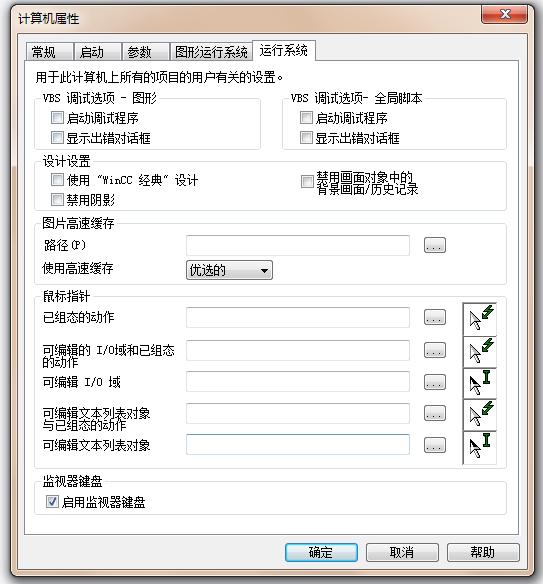
图 01
在注册表中手动输入,在注册表编辑器中按以下路径:“ HKEY_CURRENT_USER \ Software \ Siemens \ WinCC \ General \ TouchKeyboard ”。
按以下代码输入:
名称: 类型:
名称 | 类型 | 值 |
| EnableKeyboard | REG_DWORD | Value: "1" - Enable monitor keyboardValue: "0" - Disable monitor keyboard |
一旦 WinCC 中的可编辑域获得焦点后,监视器键盘将自动显示。
3 当使用“ Advanced User Administrator (AUA) ”或者“ SIMATIC Logon ” V1.3 SP1 版本用户输入时启动监视器键盘
监视器键盘必须已经在登录系统时被启动。为此您需要添加“ TouchInputPC.exe ”到 WinCC 的启动列表中。
启动列表在计算机属性对话框的“启动”选项单中。在这,您可以在“附加的任务/应用程序”下添加“ TouchInputPC.exe ”。您可以设置参数“ -NoInfo ”以阻止监视器键盘的信息对话框也同时显示。
“ TouchInputPC.exe ”的存储路径:
在 WinCC V5.x: 中的“ ...\Siemens\WinCC\bin ”
在 WinCC V6.x: 中的“ ...\Program Files\Common Files\Siemens\PTTouchInput ”
在 PCS 7 V7.x: 中的“ ...\SIEMENS\Common\PTTouchInput ”
4 当使用“ SIMATIC Logon ” V1.4 向前的版本时启动监视器键盘
从 SIMATIC Logon V1.4 版本在组态对话框中设置使用监视器键盘。
打开“组态 SIMATIC Logon 对话框”。
选择“ Logon 设备”选项单。
激活“使用屏幕键盘”选择框。
SIMATIC Logon V1.4 默认会启动 Microsoft 监视器键盘。
5 WinCC 监视器键盘的启动参数
如果您通过命令行或者脚本(“ ProgramExecute ”)启动监视器键盘,那么您可以指定以下启动参数:
-NoInfo (监视器键盘启动时不显示信息对话框)
-NumPadOff (默认 - 监视器键盘按常规视图打开)
-NumPadOn (监视器键盘打开数字键盘视图)
楼主最近还看过
- 国产组态软件
 [4146]
[4146] - 串口如何判断坏了?
 [2546]
[2546] - wincc客户机提示启动画面没找...
 [2998]
[2998] - 基于qt类库通用组态软件
 [4219]
[4219] - WinCC项目实例
 [2363]
[2363] - 哪位知道OSI软件公司(生产PI...
 [3882]
[3882] - 有感于组态王和力控
 [2156]
[2156] - 求助:wincc如何用C脚本实现窗...
 [13751]
[13751] - wincc装不上,求助!
 [3731]
[3731] - 好消息,更先进的组态软件即将...
 [5621]
[5621]

官方公众号

智造工程师
-

 客服
客服

-

 小程序
小程序

-

 公众号
公众号

















 工控网智造工程师好文精选
工控网智造工程师好文精选
